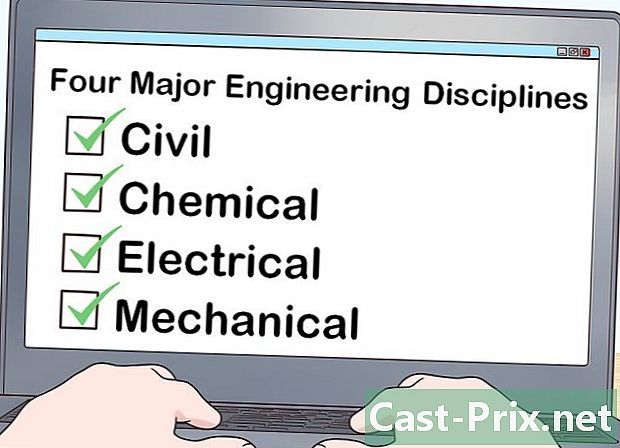NOOK कैसे रीसेट करें
लेखक:
Roger Morrison
निर्माण की तारीख:
26 सितंबर 2021
डेट अपडेट करें:
1 जुलाई 2024
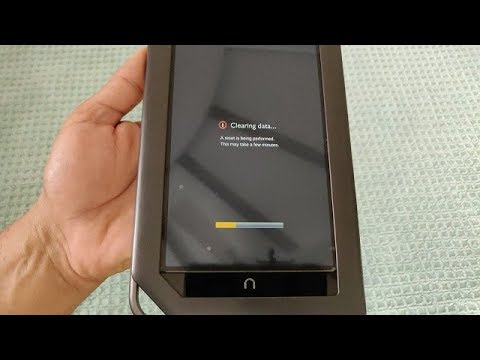
विषय
- चरणों
- विधि 1 एक नरम रीसेट करें
- विधि 2 एक भौतिक रीसेट (केवल 1 संस्करण नुक्कड़) करें
- विधि 3 फ़ैक्टरी सेटिंग्स पर पुनर्स्थापित करें (स्पष्ट और अपंजीकृत)
- विधि 4 एक हार्ड रीसेट (सिस्टम रीसेट) करें
यदि आप अपने NOOK डिवाइस के साथ अवरुद्ध या खराबी जैसी समस्याओं का अनुभव करते हैं, तो आपको इसे रीसेट करना होगा। एक नरम रीसेट या रिबूट अधिकांश समस्याओं को ठीक करेगा। यह आपके NOOK पर संग्रहीत आपके डेटा को हटाने के बिना बस NOOK को पुनः आरंभ करेगा। यदि समस्या गंभीर है या आप अपना टैबलेट बेचने वाले हैं, तो आपको सिस्टम को रिबूट करना होगा या डिवाइस को इसकी फ़ैक्टरी सेटिंग्स पर पुनर्स्थापित करना होगा। इस प्रकार का रीसेट आपके NOOK पर संग्रहीत सभी डेटा को मिटा देगा।
चरणों
विधि 1 एक नरम रीसेट करें
-

20 सेकंड के लिए पावर बटन दबाएं और दबाए रखें। उसके बाद, बटन जारी करें। गोली बंद हो जाएगी।- जब डिवाइस जवाब देना बंद कर देता है या अब शुल्क नहीं लेता है, तो एक नरम रीसेट की सिफारिश की जाती है। यह एक विधि है जो डिवाइस को बंद कर देती है। आपके NOOK की वर्तमान स्थिति के बारे में जानकारी खो जाएगी, लेकिन सभी सामग्री और डेटा बरकरार रहेंगे।
- इस विधि का उपयोग NOOK के सभी संस्करणों के साथ किया जा सकता है।
-

पावर बटन को 2 सेकंड के लिए दबाकर रखें, फिर उसे छोड़ दें। यह क्रिया डिवाइस पर पावर करेगी और रीसेट पूरा करेगी।
विधि 2 एक भौतिक रीसेट (केवल 1 संस्करण नुक्कड़) करें
-

बैटरी निकालें। यदि आपके पास पहला संस्करण NOOK टैबलेट है, तो टैबलेट से बैटरी हटा दें और इसे 10 सेकंड के लिए अच्छे से छोड़ दें। ध्यान दें कि अन्य NOOK उपकरणों में बैटरी कम्पार्टमेंट या बैटरी नहीं है जिसे आप निकाल सकते हैं, इसलिए आप इन उपकरणों के साथ इस पद्धति का उपयोग नहीं कर सकते।- यह प्रक्रिया एक बुनियादी और तेज़ रीसेट भी करेगी। आप अपने डिवाइस की वर्तमान स्थिति के बारे में जानकारी खो देंगे, लेकिन सामग्री और आपका डेटा बरकरार रहेगा।
- बैटरी निकालने के लिए, पहले कवर को हटा दें। अपने डिवाइस (बंद) को पकड़ो ताकि फोन का फ्रंट आपके हाथ के सामने हो और नीचे का किनारा ऊपर की ओर हो। धीरे-धीरे ढक्कन हटा दें।
- आपके डिवाइस के अंदर आपको एक बैटरी कम्पार्टमेंट दिखाई देगा। उस पेंच को हटा दें जो बैटरी को रखता है, और फिर बैटरी के ऊपरी बाईं ओर अर्धवृत्ताकार अंतरिक्ष में अपनी नाखूनों को डालें। NOOK को नीचे धकेलते हुए शीर्ष भाग को नीचे दबाएं, और अपनी उंगली को ऊपर ले जाएं। बैटरी का ऊपरी किनारा ऊपर उठ जाएगा। अपने हाथ से बैटरी पकड़ो और इसे ऊपर उठाएं।
-

बैटरी को आराम दें। 10 सेकंड की अनुमति दें और बैटरी को NOOK में बदलें।- बैटरी को बदलने के लिए, बैटरी के निचले किनारे पर दो दांतों को बैटरी डिब्बे के निचले किनारे पर उनके संबंधित स्लॉट में डालें। इसे बदलने के लिए बैटरी के शीर्ष को नीचे करें, फिर बैटरी को नीचे रखने वाले स्क्रू को बदलें।
- बैटरी को बदलने के बाद कवर को बदलें। अपने NOOK को बदलें ताकि निचला किनारा आपकी दिशा में हो। इकाई के नीचे के साथ कवर के निचले हिस्से को संरेखित करें और फिर कवर को सावधानीपूर्वक पुन: व्यवस्थित करें।
-

NOOK को चालू करें। 2 सेकंड के लिए पावर बटन दबाएं। यह क्रिया डिवाइस पर पावर करेगी और रीसेट को समाप्त करेगी।
विधि 3 फ़ैक्टरी सेटिंग्स पर पुनर्स्थापित करें (स्पष्ट और अपंजीकृत)
-

अपनी सेटिंग स्क्रीन पर जाएं। होम बटन या बटन दबाकर होम मेनू तक पहुंचें nआपके डिवाइस पर। होम मेनू पर, विकल्प दबाएं सेटिंग्स.- यह प्रक्रिया केवल तभी काम करने की सिफारिश की जाती है जब आप कुछ और काम करते हैं, या यदि आप डिवाइस से अपना डेटा मिटाना चाहते हैं। फ़ैक्टरी सेटिंग्स को पुनर्स्थापित करने से आपके डिवाइस की सभी सामग्री, साथ ही मेटाडेटा और आपकी आंतरिक मेमोरी पर संग्रहीत व्यक्तिगत जानकारी मिट जाएगी। हालाँकि, यह मेमोरी कार्ड पर संग्रहीत डेटा को नहीं हटाता है।
- यह प्रक्रिया NOOK 1st Edition, NOOK, NOOK Color, NOOK Simple Touch और NOOK Simple Touch GlowLight पर काम करेगी, लेकिन आपके डिवाइस के संस्करण के आधार पर कुछ चरण थोड़े भिन्न हो सकते हैं। सभी मतभेदों का पालन करने के निर्देशों में संकेत दिया गया है।
-

अपने डिवाइस की सेटिंग एक्सेस करें। विकल्पों में से, का चयन करें उपकरण या डिवाइस की जानकारी.- NOOK 1st संस्करण के लिए, आपको चयन करना होगा उपकरण.
- NOOK टैबलेट, NOOK कलर, NOOK सिंपल टच और NOOK सिंपल टच ग्लोलाइट के लिए, आपको विकल्प चुनना होगा डिवाइस की जानकारी.
-

प्रेस अपने NOOK को अनसब्सक्राइब करें. आपको अपने अनुरोध की पुष्टि करने के लिए कहा जाएगा, और प्रेस करने की आवश्यकता होगी पुष्टि सदस्यता प्रक्रिया पूरी करने के लिए। डिवाइस को रीसेट करने से पहले यह किया जाना चाहिए।- ऊपर दिए गए निर्देश NOOK 1st संस्करण पर लागू होते हैं।
- NOOK टैबलेट के लिए, NOOK कलर, NOOK सिंपल टच और NOOK सिंपल टच ग्लोलाइट के लिए आपको प्रेस करना होगा हटाएँ और सदस्यता समाप्त करें के बजाय अपने NOOK को अनसब्सक्राइब करें। आपको एक विशेष पृष्ठ पर निर्देशित किया जाएगा और आपको बटन दबाना होगा हटाएँ और सदस्यता समाप्त करें प्रक्रिया शुरू करने के लिए। आपको बटन दबाना होगा पुष्टि जब आपको जारी रखने के लिए कहा जाए।
-

प्रेस फ़ैक्टरी सेटिंग्स को पुनर्स्थापित करें. एक बार सदस्यता समाप्त होने के बाद, डिवाइस सेटिंग्स पर वापस जाएं और विकल्प चुनें फ़ैक्टरी सेटिंग्स को पुनर्स्थापित करें। एक पंक्ति में दो बार, आपसे पूछा जाएगा कि क्या आप सुनिश्चित हैं कि आप डिवाइस को फ़ैक्टरी सेटिंग्स में पुनर्स्थापित करना चाहते हैं। कार्रवाई जारी रखने के लिए, दबाएं पुष्टि हर दो बार।- ऊपर दिए गए निर्देश NOOK 1st संस्करण पर लागू होते हैं।
- NOOK टैबलेट, NOOK कलर, NOOK सिंपल टच और NOOK सिंपल टच ग्लोलाइट के लिए, आपको बटन को दबाया हुआ होना चाहिए NOOK को रीसेट करें। वहां से, डिवाइस डेटा को हटाने और हटाने का संकेत देगा।
-

डिवाइस को रिबूट करने की अनुमति दें। NOOK के सभी संस्करणों के लिए, डिवाइस प्रक्रिया के अंत के बाद स्वचालित रूप से पुनरारंभ हो जाएगा। आप देखेंगे कि आपके सभी सहेजे गए डेटा हटा दिए गए हैं।
विधि 4 एक हार्ड रीसेट (सिस्टम रीसेट) करें
-

डिवाइस को बंद करें। अपनी NOOK के पीछे पावर बटन दबाएं और दबाए रखें। इसके बाद विकल्प को दबाएं बंद करना डिवाइस को बंद करने के लिए।- ध्यान दें कि यह प्रक्रिया एक सिस्टम पुनर्स्थापना और विशेष रूप से कारखाने की सेटिंग में NOOK की बहाली का प्रदर्शन करेगी। आप अपने डिवाइस पर सहेजी गई अपनी सभी सामग्री खो देंगे।
- यह प्रक्रिया NOOK और NOOK कलर टैबलेट पर काम करेगी।
-

पावर बटन और होम बटन को दबाए रखें। बिजली बंद करने के बाद, 10 से 15 सेकंड तक प्रतीक्षा करें, फिर पावर बटन दबाएं। पहले सेकंड के दौरान, होम बटन या बटन को दबाकर रखें n, शक्ति बटन जारी किए बिना। -

स्क्रीन पर एक की उपस्थिति के बाद बटन जारी करें। के बाद दो सेकंड प्रतीक्षा करें, फिर पावर बटन और होम बटन जारी करें।- यदि आप दिखाई देते ही बटन छोड़ देते हैं, तो आपका रीसेट अनुरोध काम नहीं कर सकता है और डिवाइस सामान्य रूप से चालू हो जाएगा। यदि ऐसा होता है, तो बस अपने डिवाइस को बंद करें और फिर से प्रयास करें।
-

अपने रीसेट अनुरोध की पुष्टि करें। एक आपकी स्क्रीन पर दिखाई देगा जो पूछेगा कि क्या आप अपने NOOK को फ़ैक्टरी सेटिंग में पुनर्स्थापित करना चाहते हैं। इसके साथ ही होम बटन को दबाएं और दबाएं n जारी रखने के लिए, और जब पुष्टि करने के लिए कहा जाए, तो होम बटन को एक बार फिर से दबाएं।- इकाई खुद को अपंजीकृत करेगी और रीसेट की पुष्टि करने के बाद सभी सामग्रियों को मिटा देगी।
- अगर बटन पुष्टि प्रक्रिया जारी रखने के दौरान आपकी स्क्रीन पर दिखाई देता है, आप होम बटन दबाने के बजाय इसे दबा सकते हैं।
-

डिवाइस को रिबूट करने की अनुमति दें। NOOK अपंजीकृत, रीसेट और पुनः आरंभ करेगा। रिबूट करने के बाद, आपको डिवाइस के परिचय ट्यूटोरियल दिखाई देंगे, और आपकी सभी सामग्री मिट जाएगी।